У вас появился новый телевизор! Вы, вероятно, рады наслаждаться разрешением 4K, выяснить что такое HDR и изучить все интересные функции вашего нового телевизора, от неясных приложений до голосового взаимодействия. Но сначала вам нужно установить этот телевизор. Мы расскажем как настроить ваш телевизор.
Выберите свое место для телевизора
Во-первых, вам нужно выяснить, где этот телевизор будет находится. Вы будете использовать включенную подставку, или вы хотите разместить телевизор используя настенное крепление? Ваш телевизор достаточно близко к розетке питания? Может ли он получить сильный сигнал Wi-Fi или подключиться через Ethernet?
Достаточно близко он находится чтобы подключиться его к вашей антенне или кабельному соединению? Все эти факторы должны учитываться, когда вы ищите место для вашего телевизора.
Вы должны знать идеальное расстояние для просмотра различных размеров телевизора и с различным разрешением.
Вы также должны поставить свой телевизор на высоту и угол, который позволяет комфортно его просматривать. Настенный монтаж телевизора слишком высоко может вызвать напряжение шеи и глаз, а установка его слишком низко заставит вас сутулиться при просмотре.
Смарт ТВ что это такое и как пользоваться
Что такое домашний экран на телевизоре?
Каждая платформа smart-TV имеет свою собственную уникальную компоновку. Телевизоры LG и Samsung имеют очень похожие домашние экраны, каждый с одним рядом приложений, который проходит вдоль нижней части экрана. Телевизоры Sony на Android имеют несколько рядов приложений, входов и настроек, а телевизоры на операционной системе Roku предлагают плиточный макет, который больше похож на смартфон.
Какой бы телевизор у вас ни был вам нужно ознакомиться с четырьмя ключевыми деталями:

- Как найти и выбрать установленные приложения.
- Как получить доступ к различным входам.
- Где находится магазин приложений, для поиска новых приложений и служб.
- Как открыть меню настроек.
Как сделать начальную настройку телевизора Smart TV?
Этот процесс варьируется от одного бренда к другому мы собрали конкретные инструкции по настройке вашего телевизора LG , Samsung или Sony. Каждый набор инструкций ознакомит вас со всем процессом работы телевизора, от включения его в первый раз до настройки подключения Wi-Fi.
Хотя эти особенности не совсем совпадают, этот процесс обычно включает в себя выбор языка, подключение к локальной сети Wi-Fi и согласие с одной или несколькими политиками конфиденциальности. Вы также должны выполнять сопряжение телевизора с пультом дистанционного управления. Это обычно происходит автоматически как только телевизор включен, хотя некоторые телевизоры будут просить вас проверить пульт дистанционного управления во время настройки.

Как пользоваться телевизором СМАРТ ТВ. Все что необходимо вам знать о вашем новом телевизоре.
Как настроить телевизор LG Smart TV?
При первом запуске вашего LG smart TV вы пройдете через начальный процесс настройки. Вам нужно будет получить несколько вещей.
Начните процесс установки. Процесс настройки начинается с нажатия кнопки Enter. Этим вы связываете пульт дистанционного управления с телевизором.
Введите информацию о языке и часах. Первая информация, которую вам нужно будет ввести — это язык и часовой пояс. Помимо определения языка по умолчанию для ваших меню и установки часов, это помогает установить местоположение для телевизора.
Выберите домашнюю среду. Вы можете настроить телевизор либо для домашнего просмотра, либо для отображения в магазине, последний из которых повышает яркость и контрастность. Режимы хранения выглядят лучше на полке, под флуоресцентными лампами но в вашей комнате они не будут выглядеть хорошо. Если вы сомневаетесь, выберите домашний режим.
Выберите свою сеть. Смарт-телевизоры зависят от подключения к интернету, поэтому вам нужно будет настроить сетевое подключение. Если вы хотите использовать беспроводное или проводное подключение Ethernet, вам нужно будет выбрать тип сети. Даже если вы хотите в основном использовать проводное подключение к локальной сети, все равно неплохо начать с входа в Wi-Fi, чтобы вы могли подключиться, прежде чем пользоваться кабелями.
Введите свой пароль Wi-Fi. Если выбрана ваша сеть, вам нужно будет ввести пароль, чтобы завершить вход в вашу сеть Wi-Fi. Для входа в систему используйте экранную клавиатуру и элементы управления на пульте ДУ.

Соглашайтесь с условиями и положениями. Подключенные службы используют вашу информацию, чтобы предложить лучшие рекомендации и услуги, поэтому вам нужно будет согласиться с юридическим уведомлением LG и политикой конфиденциальности перед использованием вашего smart TV. Некоторые из условий, на которые вы соглашаетесь: разрешение подключенным службам получать доступ к файлам cookie и данным, а также разрешение голосовым элементам управления LG взаимодействовать с различными приложениями и службами, которые вы устанавливаете.
Некоторые настройки конфиденциальности могут быть изменены в настройках позже — вы можете отказаться от некоторых объявлений, например, — но вам нужно будет согласиться с основным шаблоном, чтобы начать работу.
Когда ваша сеть подключена и ваши соглашения выполнены, вы готовы начать просмотр.

Как добавлять и удалять приложения на телевизоре LG?
Ваш smart TV, как и ваш смартфон, является подключенным устройством, которое обеспечивает мгновенный доступ к медиа, играм и другим приложениям. LG предлагает более 200 приложений для своих смарт-телевизоров, многие из которых доступны бесплатно через LG app store.
1. Откройте магазин контента LG. Приложения и другие носители информации можно найти в магазине LG Content Store, который находится на главном экране в меню ленты.
2. Перейдите в магазин приложений. В то время как LG Content Store заполнен фильмами и шоу-программами, приложения находятся в отдельном разделе магазина. Чтобы открыть магазин приложений, нажмите кнопку приложения в верхней части страницы.
3. Просмотрите магазин приложений. С более чем 200 приложений, LG имеет категории, начиная от развлечений и спорта до образа жизни и игр. Вы можете либо просмотреть их по категориям, либо просмотреть все приложения вместе.
4. Выберите приложение. После того, как вы найдете приложение, которое выглядит интересным, вы можете узнать больше об этом, выбрав его в меню. Это позволит открыть отдельную страницу для приложения, которая предлагает краткое описание контента и услуг, которые он предлагает, а также скриншоты используемого приложения.
Установка и загрузка начинается сразу же после нажатия кнопки Install. После завершения установки вы можете открыть приложение непосредственно со страницы или найти новое приложение на главном экране.

Чтобы переместить приложение в другое место меню ленты, сначала выберите приложение; затем нажмите и удерживайте кнопку Enter, чтобы открыть режим редактирования.
1. Войдите в режим редактирования. Находясь в режиме редактирования, вы можете перемещать приложение вверх и вниз по длине меню прокрутки ленты с помощью кнопок правого и левого направления на пульте дистанционного управления.
2. Удалите ненужные приложения. Чтобы удалить приложение, нажмите кнопку вверх, чтобы выбрать значок X поверх отдельной плитки приложения. Выберите после выделения X, нажмите Enter, чтобы удалить приложение.
3. Подтвердите удаление. После того, как вы выбрали для удаления приложение, вам будет предложено: «вы уверены, что хотите удалить?» Выберите Да, чтобы подтвердить удаление.
4. Выйдите из режима редактирования. После завершения перемещения или удаления приложения вы можете выйти из режима редактирования, нажав кнопку Готово.
Как настроить Smart TV на телевизоре Sony?
Настройка вашего нового телевизора Sony не станет проблемой. На самом деле, она начинается в тот момент, когда вы впервые включите телевизор. Хотя версия Sony для Android TV проведет вас через процесс настройки, все равно полезно заранее знать, что вы получаете.
1. Выберите свою сеть Wi-Fi. Как и все смарт-телевизоры, модели Bravia от Sony основываются на подключение к сети, чтобы предложить все приложения и параметры потоковой передачи, которые вы ожидаете, поэтому первым шагом является установление этого соединения. Даже если вы хотите соединить телевизор кабелем Ethernet для подключения к локальной сети, все равно неплохо начать с входа в Wi-Fi.
2. Введите свой пароль Wi-Fi. Если выбрана ваша сеть, вам нужно будет ввести пароль, чтобы завершить вход в вашу сеть Wi-Fi. Для входа в систему используйте экранную клавиатуру и элементы управления направлением на пульте ДУ.
3. Завершите подключение к своей сети. После того, как вы вошли в систему, это может занять некоторое время для телевизора, чтобы завершить установку соединения.
4. Примите условия политики конфиденциальности. Как и любое подключенное устройство, смарт-телевизоры Sony нуждаются в вашем разрешении на все содержимое и просмотр информации, которая будет передаваться между вашим телевизором и Sony.
Далее, в процессе настройки вы пройдете через настройку антенны и сканирование каналов, но если у вас нет антенны, ваша первая настройка будет выполнена.
Как настроить телевизор Samsung?
Настройка нового телевизора может показаться сложной задачей, но смарт-телевизоры Samsung сделаны так, чтобы быть удобными для пользователя, включая процесс установки. После включения телевизора он проведет вас через начальную настройку, поэтому следуйте инструкциям на экране, чтобы выполнить сопряжение пульта дистанционного управления с телевизором, выбрать язык и подключить любые внешние устройства.
Если вы хотите начать все сначала, вы можете сбросить настройки вашего Samsung smart TV до заводских значений в Системных настройках.
Смарт-телевизоры Samsung сделаны, чтобы быть удобным для пользователя, начиная с процесса установки из коробки. Если вы приобрели напольную модель
1. Выбрать язык. Как только вы включите новый телевизор, вы сразу попадете в начальную настройку, которая начинается с выбора вашего языка.
2. Подключайтесь к устройствам. Затем телевизор определит все подключения к антенне, кабельной коробке или другим устройствам. Вам не нужно подключать все сразу, но полезно начать с подключенных источников live TV.
Для всего, что вы хотите подключить, просто подключите устройство к разъему HDMI или RF и включите питание устройства. Телевизор будет обнаруживать каждое устройство, в том числе то, какое это устройство, например Blu-ray-плеер или игровая консоль.
3. Выберите свою беспроводную сеть. Даже если вы планируете использовать проводное соединение, рекомендуется выполнить вход в сеть Wi-Fi для первоначальной настройки, что позволит получить доступ ко всем подключенным функциям до запуска кабеля Ethernet к телевизору. 4. Соглашайтесь с условиями и положениями.
Прежде чем вы сможете пользоваться различными интеллектуальными функциями вашего телевизора, вам нужно будет согласиться с условиями и положениями Samsung. Если вы хотите ознакомиться со спецификой соглашения, вы можете сделать это здесь,но будьте готовы к длительному чтению — есть более 100 экранов плотного юридического текста.
5. Введите свой адрес. Это позволяет вашему телевизору найти информацию о программе для эфирного контента и установить свое местоположение для информации о погоде
6. Войдите в свою учетную запись Samsung. Если у вас есть учетная запись Samsung или вы используете текущий смартфон Samsung, например Galaxy S9, вы можете войти в эту учетную запись здесь, и ваши любимые приложения автоматически войдут в систему, используя те же учетные данные, что и приложения на вашем телефоне.
7. Завершите начальную настройку. После того как на телевизоре появится информация о вашем местоположении и сведения об учетной записи Samsung, вы завершите первую часть начальной настройки. После его завершения вы можете начать добавлять приложения и использовать службы на smart TV или использовать альтернативные элементы управления, такие как ваш смартфон, вместо обычного пульта дистанционного управления.
8. Выберите поставщика услуг. Но мы еще не совсем закончили, так как вы также хотите предоставить информацию о вашем поставщике кабельных или спутниковых услуг. Это позволяет вашему телевизору извлекать данные для голосового поиска. По завершении базовой настройки вы получаете возможность просмотреть собранную информацию.
Если вам нужно что-то исправить, теперь это самое простое время, чтобы сделать это, просто перейдя назад через предыдущие экраны.
9. Выберите и установите приложения. После завершения начальной установки вам будет представлен список приложений для установки. Этот список не является исчерпывающим, но он выделяет только несколько конкретных приложений. Если вы хотите приложение которое не предлагается вы можете найти гораздо больше через магазин приложений Samsung.
10. Проверьте пульт дистанционного управления. Последняя проверка позволяет проверить кнопки громкости и канала на пульте дистанционного управления, которые должны были автоматически сопрягаться с телевизором в начале настройки.
Если пульт дистанционного управления соединен должным образом, вы можете сделать это вручную. Просто наведите пульт дистанционного управления на телевизор, а затем нажмите и удерживайте кнопки возврата и воспроизведения/паузы (расположенные по обе стороны кнопки Home) одновременно.С помощью установленных приложений и удаленного тестирования вы успешно завершили настройку телевизора.
Как настроить приложения на телевизоре
В то время как ваш smart TV вероятно будет иметь несколько самых популярных уже установленных приложений маловероятно что из сотен и даже тысяч доступных приложений у вас будет все, что вы хотите. Поиск ваших любимых приложений и открытие нескольких новых источников потоковой передачи позволит вам максимально использовать ваши новые возможности телевизоров и персонализировать опыт.
Хотя каждый производитель будет иметь свой собственный магазин приложений и уникальный выбор приложений, основы одинаковы. Вы будете использовать магазин приложений для поиска конкретных приложений или поиска опций, а также для загрузки или покупки нужных приложений.
Каждый бренд делает это немного по-разному. LG и Samsung каждый имеет свой собственный фирменный магазин приложений, в то время как Sony использует Google Play store на своих телевизорах Android, а Roku имеет свой собственный выбор каналов. Хотя все они имеют схожие настройки, будут существовать различия как в макете, так и в общем выборе приложений.
После того, как вы установили свои приложения, вам также нужно будет войти в те, которые требуют учетной записи. Вам нужно будет ввести свое имя пользователя и пароль, используя пульт дистанционного управления вашего smart TV и экранную клавиатуру.
Единственным исключением из этого правила является Samsung, который предлагает возможность автоматической настройки телевизора с помощью смартфона. Samsung SmartThings приложение будет взаимодействовать с вашим телефоном Samsung SmartThings (или другим смартфоном, использующим приложение Samsung SmartThings) и обмениваться учетными данными Wi-Fi. Он позволяет вам выбирать из приложений, уже используемых на телефоне, чтобы установить их на телевизоре.
Как настроить каналы на телевизоре
Хотя smart TV может занять центральное место, он также будет подключен к ряду других устройств таких как кабельное или спутниковое ТВ, игровая консоль и мультимедийные плееры.
Независимо от того, устанавливаете ли вы игровую консоль на телевизоре LG, приставку на телевизоре Samsung или Blu-ray плеер на телевизоре Sony, основы в значительной степени одинаковы. Если телевизор включен, вы можете подключить и включить свое внешнее устройство, но обратите внимание, к какому входу вы подключили кабель HDMI. После включения устройства телевизор должен автоматически обнаружить устройство и добавить его в меню ввода.
После того, как вы нашли устройство в меню ввода, вы можете переименовать вход и настроить параметры. На некоторых телевизорах, таких как смарт-телевизоры Sony, вам может потребоваться настроить параметры для этого конкретного входа, чтобы включить все доступные функции. Например для игр в 4K и HDR требуется включить эти функции для конкретного порта HDMI.
С другой стороны, смарт-телевизоры Samsung предлагают отличное автоматическое обнаружение и должны соответствующим образом настроить параметры ввода, без необходимости что-либо делать.
Как настроить антенну на телевизоре
Для каналов которые бесплатны вам нужно будет подключить антенну HDTV и сканировать каналы.
Это довольно простой процесс и ваш телевизор должен проходить его автоматически. Специальные инструкции для телевизоров LG , Samsung и Sony доступны но основы все должны быть одинаковыми.
Однако следите за «дисплеями домашнего кинотеатра», которые выглядят как телевизоры, но технически не являются таковыми. Поскольку им не хватает радиочастотных соединений и телевизионных тюнеров. Это было особенно распространено на старых телевизорах, но в текущих моделях есть тюнер и разъем, которые вам понадобятся.
Во-первых, подключите антенну к радиочастотному разъему телевизора, винтовому коаксиальному разъему, расположенному рядом с HDMI и аудиопортами на задней или боковой панели телевизора.
Телевизор будет обнаруживать новый сигнал и должен автоматически сканировать каналы. Если это не так, вы должны иметь возможность выбрать сканирование каналов или что-то подобное под параметром антенна-вход на главном экране.
Система будет сканировать все возможные каналы, идентифицируя каждый канал, который имеет сигнал.
После завершения сканирования вы можете поднять направляющую канала. Это должно автоматически заполняться информацией о том, какие шоу находятся на каких каналах все в удобном руководстве на экране.
Точная настройка параметров
Как только вы все настроили все что осталось-это точная настройка. Она может включать в себя настройку параметров цвета и яркости телевизора, настройку внешнего вида главного экрана и меню или даже отключение рекомендаций по нежелательному контенту.
У вас также есть множество функций для изучения от использования голосового взаимодействия до подключения звуковой панели или пары наушников Bluetooth. Каждая модель и производитель будут иметь уникальное сочетание возможностей.
Источник: drongeek.ru
Выбираем телевизор со Smart TV: что важно знать в 2022 году
Современные телевизоры стали умны, как и большинство современной техники. Что же такого в этих телевизорах и так ли они умны на самом деле, какой телевизор лучше и насколько это важно? Давайте разбираться.
Приходя сегодня в любую из торговых сетей, мы видим огромный выбор телевизоров на любой вкус и кошелек. Все их можно разделить на своего рода классы, но как выбрать лучший вариант в своем классе, на какие нюансы стоит обратить внимание, выбирая телевизор со Smart TV?

Что умного есть в Smart TV?
Возможности телевизоров всегда были ограничены, но это уже в прошлом. Телевизоры с технологией Smart TV объединяют в себе возможности телевизора и медиацентра. Теперь у них появилась возможность подключаться к сети, что открывает невероятно богатый выбор для просмотра пользователя. Smart TV имеет ряд преимуществ и стало отличной заменой эфирному ТВ. Наконец-то стал возможен просмотр любимых шоу или фильмов без надоедливой рекламы, мы можем выбирать в какое время нам удобнее их посмотреть, теперь можно записать любой контент, а подписки дают возможность неограниченных манипуляций, мы можем ставить на паузу или смотреть вчерашнюю серию любимого сериала, которая прошла в эфире пока мы были на работе.
Сидя на любимом диване с пультом в руках, вы можете прочитать почту и ответить на электронное письмо, проверить какие появились новости, посмотреть анонсы событий, просмотреть соц. сети и заказать ужин на доставку, при этом Вам не понадобится телефон. Вы даже можете провести видеоконференцию по работе, или позаниматься фитнесом с тренером онлайн. Все это абсолютно реально, легко и комфортно, потому, что для управления Smart TV нужен только пульт, так же можно использовать виртуальную или обычную клавиатуру, возможно управление голосом и даже с помощью жестов.
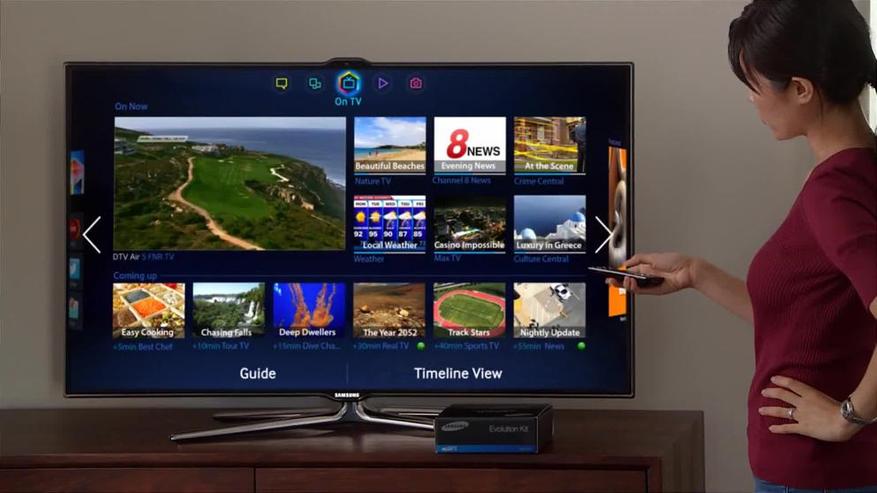
Какая операционная система лучше?
Возможности операционной системы определяют львиную долю успеха при выборе устройства. Если она будет работать не стабильно, то и владение телевизором может превратиться в мучение.
На сегодняшний день много вариантов ОС, но есть всего 3 «гиганта», выбрав которые Вы точно не прогадаете. Это:
Tizen OS
Эту операционную систему устанавливают в свои телевизоры Samsung. У нее популярный и удобный интерфейс, простой в понимании, разобраться с ним не составит труда. Преимущество этой системы в ее исполнении, значки с приложениями находятся на всплывающей панели в нижней части экрана. Панель не закрывает изображение и мы можем пользоваться ей в процессе просмотра, не прерываясь.
Эта ОС поддерживает подключение любых смартфонов, вне зависимости Android это или iOS. Приложения в данной ОС группируются, как недавно используемые и часто используемые. Но есть и один минус, она поддерживает не все кодеки, а это значит, что некоторые видео с внешней памяти мы не сможем воспроизвести, ну и установить сторонние приложения не получится.
WebOS
Данную ОС устанавливает производитель LG. Она мало чем отличается от Tizen имеет высокую скорость работы, богатый интерфейс и режим многозадачности. Но ее магазин приложений скудноват, хотя в нем имеется многие необходимые и популярные сервисы. Также можно подключать другие гаджеты к телевизору. У этой ОС есть одно свойство, что расположение значков на панели иногда меняется само по себе. Но это скорее фишка, чем недостаток )
Android TV
Можно назвать ее точной копией ОС для смартфонов. Преимущество этой системы в том, что ее можно устанавливать на разные модели телевизоров. Здесь значки приложений находятся на главном экране, так же система Android TV имеет большое количество настроек, богатый выбор приложений в магазине и можно установить сторонние приложения с внешней памяти. Опять же есть минусы: отсутствует режим многозадачности, интерфейс сложноват и высокая требовательность к «железу» телевизора и объему оперативной памяти.
На сегодняшний день Android TV самая выделяющаяся система умных телевизоров, которая позволяет нам максимально индивидуально настраивать и использовать телевизор

На что важно обращать внимание при выборе умного телевизора, кроме его ОС?
Обратите внимание на диагональ экрана.
Важно, что Вы должны находиться на расстоянии от телевизора, которое в 3 раза превышает высоту экрана для HD и в 1,5 раза просмотра для 4K. Зачастую покупая телевизор, мы руководствуемся ценовым сегментом, хотим либо взять побольше и не экономить, либо наоборот. Но если обратить внимание именно на рекомендации и выбрать по расстоянию (например, при расстоянии от глаз до устройства в 4 метра подойдет диагональ в 55 дюймов и больше), то при просмотре вы будете по-настоящему наслаждаться процессом.
Тип экрана так же имеет не малое значение.
От этого во многом зависит комфорт ваших глаз.

- TN — самая доступная по цене матрица, при этом угол обзора оставляет желать лучшего. Зато она скоростнее других — отклик составляет всего 1 мс.
- IPS — вариант, который устанавливается в большинство устройств. Угол обзора отличный, искажений практически нет. Но — время отклика 4-6 мс, что в сравнении уже долго, а также есть засветы на черном фоне, что может весьма раздражать при просмотре. Особенностью данной технологии является небольшая контрастность, что говорит о низкой глубине и насыщенности черного цвета;
- VA — матрица с высокой контрастностью и отличным откликом, идеально подходит для игр. Засветов здесь нет, а вот угол обзора подводит, сочность теряется. Подгруппами данной мартицы являются: S- PVA, PVA и MVA
- QLED — спасибо нано-кристаллам, они собирают больше света и увеличивают цветовую палитру даже при большой яркости. Если просто, то это модифицированный жк дисплей. Такое название использует Samsung, LG назвали ее Nano Cell, а Sony — Triluminos.
- OLED — это матрица, состоящая из отдельных светодиодов, излучающих свет. В таких моделях не нужна подсветка, а OLED-панель имеет высокую контрастность с черным цветом. Технология OLED использует органические светодиоды, которые и создают изображение. Толщина таких телевизоров мала, но качество матрицы очень высоко. Что сказывается на цене устройств. Тут мы найдем превосходный цветовой охват и контрастность, и насыщенный чёрный цвет.
Контраст
Данная характеристика отвечает за насыщенность черного цвета. Чисто технически из черных областей вычитаются белые. А уж от этого напрямую зависит передача цвета изображения. Разумеется, чем выше этот параметр, тем лучше.
Стоит учитывать при выборе, что

- для IPS-матрицы контрастность обычно составляет около 1000:1;
- S-PVA матрица имеет примерную контрастность около 3500:1.
Частота обновления и версия HDMI
Данная характеристика отвечает за комфортный просмотр динамичных сцен. В этом пункте также следуем правилу, чем больше тем лучше. Идеальным на сегодняшний день считается частота 120Гц, максимально распространенная частота 60Гц.
В связи с этим всегда учитывают версию HDMI, чтобы подключать внешние источники.

- Порт HDMI 2.0 создан для передачи 4К изображения с частотой обновления 60 Гц. Скорость передачи данных может составлять 18 Gbps.
- Порт 1.4 не может передать более 30 Гц. Скорость передачи ограничена 10 Gbps.
Наличие поддержки 3D
Вопрос востребованности мог бы быть актуальным, но история развития контента сама все расставила на свои места. Как оказалось, технология интересна, но не оправдала себя, поэтому встретить в продаже смарт ТВ с поддержкой трехмерного изображения стало почти невозможным. Поэтому останавливаться подробно не будем.
Разрешение изображения

- HDReady (1280 ×720) — достаточно устаревший формат, но при этом являющийся идеальным для эфирного ТВ, для просмотра на телевизорах до 32 дюймов. Такие варианты выбирают для кухни, дачи или нетребовательных задач.
- FullHD (1920 × 1080) — все еще самое популярное разрешение для видео. Многие каналы и фильмы популярны именно в этом формате. Многие бюджетные небольшие телевизоры (до 43дюймов) имеют это разрешение
- 4K UltraHD (3840 × 2160) — Самое совершенное разрешение на сегодняшний день. Отличная четкость картинки и уже создано достаточное количество контента. Плюс многие современные игры идут именно в таком разрешении.
- 8К (7680 × 4320) — Все еще редкая птица в общей массе. Мало контента, и очень не бюджетно.
Разъемы и подключения
HDMI — один из самых востребованных интерфейсов на данный момент. Лучше бы данных разъемов было больше. Минимум 2.
USB — интерфейс для подключения внешних накопителей и периферии в виде мышей и клавиатур. Хорошо иметь минимум 2 таких разъема.
Digital Optical Out — отличный вариант для вывода качественного звука на внешние устройства. Используется для полноценной передачи аудиодорожки фильма домашним кинотеатрам и саундбарам.
Ethernet — сетевой интерфейс RJ45 для получения интернета. Используется при условии плохого приема WiFi. Дает стабильные скоростные характеристики им бессбойную работу.
Wi‑Fi — популярный метод получения интернета на смарт Тв. Приглядитесь к диапазонам Wifi, которые имеют телевизоры. Идеально, если есть WiFi6, просто отлично если есть 5ггц, И неплохо, если есть 2,4Ггц. Как показывает практика, если хотим смотреть 4К контент без кабеля, нужен хороший тарифный план и 5Ггц WiFi.

Тут многое зависит от размеров и толщины телевизора. Ведь нужно в каждый год становящийся более тонким корпус ТВ, вписать и динамики, которые тоньше особо не становятся. В среднем, телевизоры с диагональю от 43 дюймов имеют по два динамика от 8Вт каждый. Тут чем больше, тем, разумеется, лучше. Отлично, если есть возможность оценить качество звука.
Лучшими моделями являются варианты с интегрированным сабвуфером, стереоаппаратурой и голосовым управлением, хотя многие предпочитают сразу приобретать хороший саундбар. В общей массе все модели телевизоров имеют плюс минус одинаковые звуковые характеристики.
Интерфейс и другие важные моменты.
Интерфейс телевизора должен быть легким для восприятия, понятным, удобным и также важен пульт управления. Обратите внимание так же на энергопотребление, есть ли в модели режим сбережения энергии. Обратите внимание на объемы памяти, как оперативной, так и постоянной, идеальной сейчас считается формула 2/16Гб соответственно.
Так же здорово, когда есть возможность управлять телевизором с телефона. Как же часто, мы присев на диван понимаем, что оставили пульт где-то вне зоны досягаемости нашей руки, а снова вставать уже не хочется. Или пульт куда-то подевали дети, искать можно долго, а телефон выручит и сделает все что нужно здесь и сейчас. Отличным пунктом является наличие в телевизоре Bluetooth.
Ведь благодаря ему можно подключить множество внешних звуковых систем и наушников. Еще рекомендую присмотреть к функции HDR— функция расширенного динамического диапазона, в основном имеется на 4К‑телевизорах. В фильмах и играх получается картинка максимально сочная и контрастная, меняя яркость определенных участков изображения. Крайне рекомендую подбирать телевизор с функцией HDR10, ведь именно она позволяет передать вам изображение, которое хотел показать режиссер.
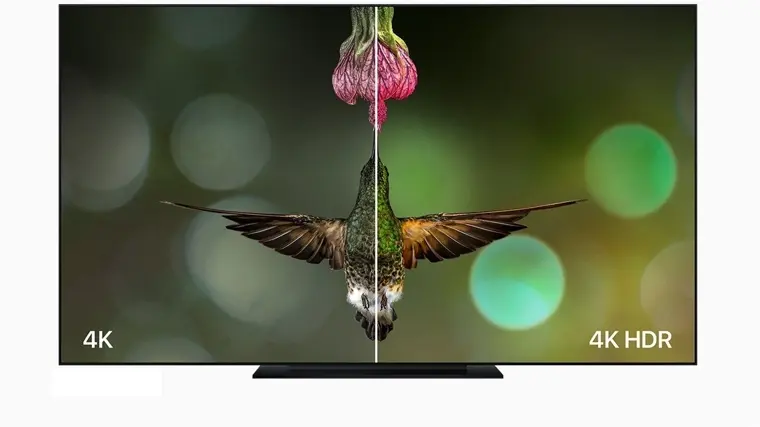
Минусы смарт телевизоров перед их «необразованными» собратьями.
- Итак, телевизоры со Smart TV — это многофункциональное устройство и оно может показаться весьма сложным в освоении. Привет нашим родственникам-пенсионерам. Но, разумеется, это индивидуально и при вашем участии, они могут разобраться со всеми необходимыми функциями.
- Не все модели поддерживают популярные видео форматов .avi .mkv;
- Игроманы должны обратить внимание на современность встроенных игровых приложений иначе можно прогадать с покупкой.
- Так же будьте готовы к тому что умный телевизор анализирует ваш интернет-серфинг и непременно покажет Вам целевую рекламу. Тут же есть вопросы к безопасности личных данных.
- Формат в котором сохраняется информация на телевизоре со Smart TV поддерживает он и только он.
- Ценовая политика однозначно выше, чем у простых телевизоров без этой функции.
- Смарт ТВ не рассчитаны на большую нагрузку и могут быть небольшие подвисания при работе.
В данной главе остается только поплакать о судьбе вымирания плазменных панелей, которые хоть и были не идеальными, но оставили теплые чувства в сердцах многих пользователей.
Какую модель стоит выбирать?
При выборе своего будущего умного телевизора стоит проанализировать всю информацию изложенную выше, тогда выбранная модель действительно принесет вам удовольствие от ежедневного использования, а не муки управления гаджетом и расстройство от потраченных денег.
Надеюсь, у меня получилось помочь Вам определиться с выбором и понять главные для себя критерии. Ну а если все это для Вас кажется сложным и непонятным до сих пор, то это тоже нормально и я в помощь Вам подобрал несколько вариантов телевизоров со Smart TV с Aliexpress, которые можно выгодно купить сейчас. Там есть варианты как малые, для кухни, так и большие с 4К, с бесплатной доставкой из России и покупкой с Tmall. Ссылка доступна ниже в разделе об авторе.

Дополнительная информация,
Если вы серьезно хотите знать, какая конкретно матрица установлена в том или ином телевизоре, тут нужно провести больше времени в интернете. На официальных сайтах и в интернет магазине, скорее всего информации не будет, поэтому нужно будет начать с этого сайта: https://www.displayspecifications.com/ru
Знать задержку ввода (Input Lag) нужно только тру геймерам, такой информации снова вы начисто найдете на официальных сайтах. Поэтому посмотреть можно на соответствующем сайте: https://www.rtings.com/tv/tests/inputs/input-lag
Если планируете покупать ТВ для фильмов со внешних источников, Рекомендую изучить форматы воспроизводимых файлов. Самые частые — H.265, H.264, MKV и HEVC.
Для установки на стену просто обратите внимание на крепления VESA. Ими укомплектованы практически все телевизоры, останется только подобрать соответствующий кронштейн.
Источник: www.ixbt.com
Как подключить и настроить Смарт ТВ на телевизоре




Это телевизор с отдельной операционной системой, куда можно устанавливать избранные приложения. В зависимости от платформы, может транслировать что угодно: от IPTV, до стриминговых сервисов или даже игр. Правда, нужно использовать пульт вместо джойстика — что намного удобнее.

Умный телевизор дает возможность пользоваться благами интернета. Он, по сути 5:1, потому что может:
1. Показывать любые телеканалы Национальные и региональные (те, чей сигнал ловится) через Т2, спутниковые (при наличии «тарелки») и практически любые из Европы, Азии, Америки и Африки через IPTV-приложения. 2. Дать доступ к соцсетям Можно чатиться в Фейсбуке или развести холивары в Твиттере. 3.
Предоставить общение по видеосвязи Если у ТВ есть камера и микрофон, можно скайпиться. 4. Дать возможность управлять умными гаджетами Можно коннектиться к Google Ассистенту, Siri или даже Alexa. 5. Прочесть любую флешку, жесткий диск и зайти на облако.
Законнектить умный телик к интернету можно двумя методами:
- проводным способом через LAN,
- беспроводным по Wi-Fi.
Об особенностях подключения каждого из них, читайте ниже по тексту.
На заметку: Оптимальная диагональ телевизора — гайд в 3 пунктах о выборе размера экрана
Использование Samsung Smart TV
Загружать можно неограниченное количество приложений — памяти телевизора хватит на все, потому что, в сущности, это не программы и фильмы, а лишь ссылки. Ведь вся система Smart TV работает по принципу использования облачного сервиса, при котором сами файлы вообще не хранятся в памяти каждого телевизора.
Разновидности контента: каналы интернет-телевидения, сайты с видео по запросу (VOD), новостные порталы, музыкальные и фоторесурсы, игры, познавательные и обучающие программы, гороскопы и т.д. Множество сервисов не локализовано, но есть и русскоязычные сервисы:
- Яндекс со всеми его сервисами, включая почту, карты с пробками, погоду и котировки валют, YouTube, Rutube и все известные социальные сети.
- Yota Play с фильмами и «Yota Музыка» с огромным выбором лицензионных музыкальных альбомов.
- Онлайн-кинотеатры: IVI, Megogo, Okko, Now, Tvigle и Amediateka.
- Tvigle, помимо кинокартин и сериалов предлагает большой раздел мультфильмов, где имеются в том числе и все серии «Маши и Медведя», от которых дети, да и взрослые, приходят в неописуемый восторг.
- И конечно, среди виджетов можно найти популярный канал Zoomby с массой фильмов и редчайшей среди российских IPTV-провайдеров возможностью просмотра кино в разрешении HD.
- Кроме того, доступны все каналы федеральной телевизионной компании «Россия», включая «Моя планета» и «Наука 2.0».
- Полезные приложения: онлайн «экзамен» по ПДД с комментариями, самоучитель по танцам и йоге, интернет-магазины с доставкой еды, цветов и предметов первой необходимости на дом (например, Delivery Club) и других полезных приложений.
Более подробную информацию об использумых сервисах в Smart TV вы найдете в статье «Возможности Smart TV».
Подключение через LAN к интернету
Этот тип подключения отличается высокой скоростью передачи данных и максимальной стабильностью коннета. Все возможно благодаря тому, что роутер не «режет» данные. Они сразу передаются на телик, и обратно.
Перед вами идеальный способ коннекта, если ТВ подключается к локальной сети. Или есть возможность провести дополнительный интернет-кабель отдельно для телевизора. Маршрутизатор прописывает все данные самостоятельно. Но если он не выполнил свою работу, следует произвести 4 действия.
- Вставить шнур в разъем.
- Зайти в меню ТВ.
- Открыть подпункт «Настройка сети».
- Зайти во вкладку «Кабель» и ввести основные данные, такие как IP (стандартно 192.168.1.1), маску подсети, шлюз (стандартно 192.168.1.1), и DNS-сервер (обычно 8.8.8.8.).

Механика проводного коннекта на всех теликах одинакова. Так что можно смело следовать инструкции.
Подключение через разъем Ethernet
Подключить телевизор к сети можно при помощи обычного сетевого кабеля, установив его в соответствующие входы, но в случае если система запросит ввод серверных данных, например, логина или пароля, то интернете не будет работать. Практически все новые модели ТВ имеют систему настроек схожую с ПК, но некоторые отличия в них все же присутствуют. Оптимальный вариант – это подключение модема к телевизору. Как выйти в сеть с телевизора при помощи роутера?

Поэтапное руководство по подключению ТВ к сети при помощи модема:
- Первым делом необходимо купить маршрутизатор и установить его.
- Далее подключаем интернет-кабель в WAN модема.

- Затем необходимо настроить модем для выхода в сеть. Способ настройки зависит от компании, которая поставляет услуги и модели модема. Подключитесь к маршрутизатору через ПК, при помощи кабеля или беспроводного интернета и, открыв панель настроек, выберите соответствующие конфигурации.

- После успешного завершения настройки маршрутизатора и появления возможности выхода в интернет переходите к настройкам телевизора.

- Подключите интернет-кабель ко входу LAN телевизора, а другой его штекер к соответствующему разъему роутера.
- Когда на маршрутизаторе загорится световой сигнал, свидетельствующий о подключении двустороннего патч-корда, можно перейти к настройке ТВ.
- Входим в меню телевизора, нажав соответствующую клавишу на пульте, нажимаем вкладку «Сеть» и «Настройки».

- Выбираем способ подключения (в данном варианте – это «Подключение через кабель»).

- Далее дождитесь завершения автоматической настройки и нажмите кнопку «ОК». На этом процедуру подключения можно считать завершенной.

Подключение Смарт ТВ через Wi-Fi
Если телевизор находится вдали от интернет-кабеля, разумно подключить его к сети через Wi-Fi. В большинстве смарт моделей это происходит в четыре этапа.
- Зайти в «Настройки».
- Выбрать «Сеть».
- Перейти в «Беспроводное соединение».
- Выбрать нужный роутер и ввести пароль.

Если в телике не стоит «классическая» настройка, стоит зайти в инструкцию самого девайса. В ней подробнейшее расписан этот процесс.
Настройка Smart TV: процесс подключения к ТВ
Дальше нужно отладить «умную» платформу. В некоторых случаях она регулируется автоматически, но иногда это следует делать самому. Во всех случаях придется авторизоваться в магазине приложений и в основных приложениях.

Проще всего это делается в устройствах на Android и tvOS (операционке приставки AppleTV). Будет достаточно подключаться через свой Google-профиль или AppleID. А вот владельцам Samsung и LG придется настраивать ТВ немного по-другому — такие особенности у Tizen и webOS.
Процесс подключения к обычному антенному ТВ одинаков везде. Для этого потребуется:
- антенна с усилителем,
- кабель,
- несколько минут свободного времени.
Тюнер не нужен. Современные телевизоры уже оснащены Т2, а настройка заключается в следующих действиях.
- закрепляем антенну, повернув её к телевышке;
- включаем её в сеть;
- коннектим к телевизору;
- заходим в раздел «Телевидение»:
- выбираем «Автоматическая настройка», если хотите, чтобы телик на автомате всё нашел сам.
- или «Ручная настройка», если нужно поискать самому.
Готово. Телевизор показывает все 32 стандартных канала + несколько региональных. Если хочется бОльшего, можно подключиться к любому стриминговому приложению. Для этого нужно:
- Скачать само приложение.
- Зарегистрировать профиль в приложении и авторизоваться в уже созданном профайле.
- Оплатить подписку, если этого не было сделано ранее (часто первый месяц — бесплатный).
- Выбрать любой доступный канал.
Читайте: Как подключить колонки к телевизору — все способы для 6 типов динамиков
На примере LG
Телевизоры LG работают на базе webOS — отдельной операционки для LG. Чтобы законектиться к интернету на этой платформе, нужно сделать следующее:
- Зайти в настройки.
- Выбрать «Сеть».
- Перейти в «Подключение к Wi-Fi».
- Выбрать свой маршрутизатор и тапнуть «Ок».
- Ввести пароль сети.
- Нажать «Подключиться».
Система начнет синхронизироваться к интернету и, возможно, загружать последние обновления (если между моментом покупки и включения они вышли). Приложения загружаются из LG Content Store: в нем можно зарегистрироваться «с нуля» и подтянуть к своему профилю на Facebook, Amazon или Google.

Второй вариант предпочтителен для тех, кто коннектится к стриминговым сервисам через соцсети. Тогда истории просмотра на всех устройствах будут синхронизированы.
Включение Т2-телевидения проходит по стандартному механизму.
- Найти на Рабочем Столе плитку «Телевидение/Т2/Телевизор» (на разных моделях называется по-разному).
- Зайти туда.
- Выбрать авто- или ручную настройки.
- Запустить их и найти все доступные каналы.
Интересная статья: Гайд в 5 пунктах, что такое HDR в телевизоре: 2 вида, настройка, как включить
На примере Samsung

Телевизоры Samsung можно настроить стандартным коннектом, загрузкой и настройкой всех приложений или через технологию PlugAccess присутствует далеко не во всех теликах. Если её не оказалось в телевизоре, подключиться к интернету можно через Настройки → Сеть…
Подключение к цифровому телевидению Т2 проходит ровно так же, как и у LG.
Аргументированная статья: Какой телевизор лучше — изогнутый или плоский: 6 аргументов «за» и «против»






Варианты подключения к интернету

Большинство современных моделей телевизоров выпускаются с поддержкой специальной технологии, которая получила название Смарт ТВ.
Прежде, чем приступить к настройке определенной модели телевизора, стоит узнать о том, что современная технология Смарт Тв не сможет полноценно работать без подключения используемого устройства к интернету. Стоит отметить, что если телевизор не поддерживать вышеуказанную функцию, то можно воспользоваться специальной приставкой, которая будет подключаться к устройству.
Итак, в первую очередь необходимо подсоединить телевизор, который имеет встроенную технологию Смарт ТВ, к сети Интернет. Для этого можно выбрать один из наиболее удобных в каждом индивидуальном случае вариант.
- Используя специальный кабель, напрямую или же с помощью роутера.
- Также можно использовать беспроводное подключение. В этом случае будет применяться внешний приемник или же встроенный wi-fi модуль.
Самый простой и в то же время наиболее часто используемый вариант – это использования роутера. При этом не играет совершенно никакой роли, будет использоваться в дальнейшем беспроводная сеть или же кабель. В данном случае телевизор самостоятельно сможет определить все необходимые настройки и больше никаких действий выполнять не придется.
Единственное, что понадобится, это после соединения с используемой сетью wi-fi выбрать из предоставленного списка именно вашу сеть. Дальше вводится пароль, чтобы телевизор подключился к Интернету.
В том случае, если устройство будет соединяться с интернетом с помощью кабеля непосредственно от провайдера, то дополнительно придется настраивать параметры для сетевого подключения на самом телевизоре. Для того, чтобы получить все необходимые данные, которые могут потребоваться для подключения технологии Смарт ТВ, стоит обратиться к провайдеру, с которым и был заключен ранее договор предоставления услуг.
Что лучше — Смарт ТВ или приставка с функцией Смарт-телевизора
Все зависит от того, какие именно требования выдвигаются к телику.

| Смарт ТВ | Смарт приставка |
| Вшита в сам телевизор | Подключается к любой ТВ модели |
| Не занимает места | Можно заменить в любой момент |
| Имеет ограниченное кол-во приложений | Занимает отдельное место |
| Не нужно проводить сложную настройку. Включил — и пользуешься | Можно купить несколько приставок, собрав «пазл» из всех приложений |
Если вам более чем достаточно нескольких стриминговых сервисов и обычного спутникового или цифрового ТВ — отлично подойдет Смарт ТВ. Устройство отлично впишется в минималистичный интерьер, где техники кот наплакал. Если же хочется «мощь» для постоянного апгрейда, лучше брать прокачанный Смарт ТВ или же купить отдельную приставку.
Точная проверка: Как проверить телевизор на битые пиксели: 2 решения
Возможные проблемы
Если Smart TV отказывается работать, это может быть из-за следующих траблов.
1. Отсутствие инета или его маленькая скорость Нынешние телики заточены под высокоскоростной интернет. Они стартуют на уровне 3G и выше. Если у вас настолько плохой интернет, что картинка грузится 3 минуты, остальная инфа будет грузиться ещё дольше. Наберитесь терпения или радикально решайте вопрос со скоростью загрузки.
2. Заполненная память — слишком много приложений либо забит кэш Решается удалением ненужных программ и ручной очисткой кеша. Как именно это делать — написано в инструкции к телевизору. 3. Устаревшая прошивка Когда изготовитель «дропает» новую прошивку, нужно обязательно её устанавливать.
Иначе телик будет не совместим с новым кодом основных приложений и начнет лагать. 4. Битая прошивка У малоизвестных производителей, разрабы не сильно пекутся с совместимостью старых телевизоров. Здесь ситуация противоположная — первых полгода всё может идти идеально, но после «прилета из облака» ломается в одночасье. В этом случае каждое обновление может стать «критическим» — после него нельзя будет ни авторизоваться в магазине, ни зайти в любимые приложения.
Если первые 2 проблемы решаются самим пользователем, последние зависят от производителя. Поэтому перед покупкой следует обязательно изучить отзывы на форумах, вчитаться в характеристики и сопоставить возможности техники со своими ожиданиями.
Коннект будет: Как подключить телевизор к интернету через кабель и WI-FI: 16 пунктов пошагово
Как настроить приложения на телевизоре
В то время как ваш smart TV вероятно будет иметь несколько самых популярных уже установленных приложений маловероятно что из сотен и даже тысяч доступных приложений у вас будет все, что вы хотите. Поиск ваших любимых приложений и открытие нескольких новых источников потоковой передачи позволит вам максимально использовать ваши новые возможности телевизоров и персонализировать опыт.
Хотя каждый производитель будет иметь свой собственный магазин приложений и уникальный выбор приложений, основы одинаковы. Вы будете использовать магазин приложений для поиска конкретных приложений или поиска опций, а также для загрузки или покупки нужных приложений.
Каждый бренд делает это немного по-разному. LG и Samsung каждый имеет свой собственный фирменный магазин приложений, в то время как Sony использует Google Play store на своих телевизорах Android, а Roku имеет свой собственный выбор каналов. Хотя все они имеют схожие настройки, будут существовать различия как в макете, так и в общем выборе приложений.
Читайте: Что такое технология Dolby Vision в телевизоре?
После того, как вы установили свои приложения, вам также нужно будет войти в те, которые требуют учетной записи. Вам нужно будет ввести свое имя пользователя и пароль, используя пульт дистанционного управления вашего smart TV и экранную клавиатуру.
Единственным исключением из этого правила является Samsung, который предлагает возможность автоматической настройки телевизора с помощью смартфона. Samsung SmartThings приложение будет взаимодействовать с вашим телефоном Samsung SmartThings (или другим смартфоном, использующим приложение Samsung SmartThings) и обмениваться учетными данными Wi-Fi. Он позволяет вам выбирать из приложений, уже используемых на телефоне, чтобы установить их на телевизоре.
Обратитесь к нашему специалисту
Если вы не смогли сами решить какую-то проблему с телевизором — не беда! Обращайтесь к нашим экспертам. Они разберут затруднения по полочкам и помогут настроить технику так, что она будет радовать вас прилежной работой много лет!

С MOYO сотрудничают официальные представители самых популярных брендов. Любой предмет обсуждения они сразу возьмут под свой контроль. Так что рекомендуем не бегать по интернету в поисках «ламерских» методов обхода, а сразу получить профессиональную помощь от самого производителя.
Полезная статья: Как подключить Apple TV к телевизору — настройка приставки в 4 пунктах
Источник: tv-st.ru